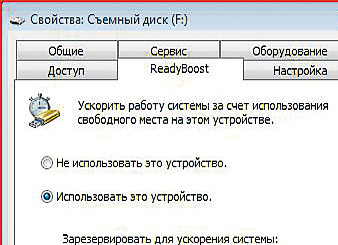Расширение памяти с помощью USB-флеш
Vista требовательна к памяти — 1024 Мбайт рекомендуется как минимальный объем для комфортной работы с несколькими запущенными приложениями. Несмотря на это, даже при наличии половины требуемой памяти есть способ добиться нужной производительности компьютера.

Если у вас есть быстрая флеш-память, вы можете использовать новую возможность Windows — Ready Boost. При этом Vista будет воспринимать флеш-драйв как дополнительную память для размещения файла подкачки, высвобождая больше места в основной памяти для приложений.
Несмотря на то что доступ к памяти флеш-накопителей не такой быстрый, как у модулей RAM, производительность системы возрастет. Вдобавок этот совет будет полезен владельцам ноутбуков, желающим расширить память портативного компьютера наиболее простым способом. Не все USB-флеш подходят для этой задачи. Со списком совместимых с технологией и наиболее быстрых накопителей вы можете ознакомиться на сайте www.grantgibson.co.uk/misc/readyboost. Чтобы активировать Ready Boost, вставьте USB-флеш и выберите пункт «Ускорить работу системы» в диалоге автозапуска. После тестирования накопителя Vista откроет окно настроек съемного устройства. Активируйте здесь опцию «Использовать это устройство». С помощью ползунка задайте количество памяти, выделяемое для Ready Boost. Помните, что оно должно превышать объем основной памяти не более чем в 2,5 раза. Даже если Vista говорит, что ваш флеш-драйв несовместим, остается использовать его для ускорения системы, отредактировав реестр. Попробуйте этот метод и оцените, улучшится ли производи- тельность Windows. Когда вы вставите USB-флеш, отключите опцию «Тести- ровать устройство», подтвердите изменения, нажав кнопку «Применить», а затем «ОК». Теперь выньте флеш-драйв. Следующим шагом запустите regedit и найдите ключ HKEY_LOCAL_MACHINE\SOFTWARE\Microsoft\WindowsNT\CurrentVersion\EMDMgmt. Перейдите в подключ с названием модели USB-носителя и измените значение параметра «Device Status» на 2, дважды кликнув по нему. Таким же образом выставьте значения параметров «ReadSpeedKBs» и «Write- SpeedKBs» равными 1000 (в шестнадцатеричной записи). После закрытия редактора реестра можете вставить флеш-драйв и протестировать работу Ready Boost.